グルージェントフロー:
ワークフローにおけるマスターデータの活用と管理
グルージェントフロー(Gluegent Flow)は、Excelやスプレッドシート、CSVのデータをワークフローの申請項目として取り込んだり、ワークフローシステムのデータをExcelやスプレッドシートに出力することが可能です。今回は、マスターデータを外部から取り込む方法をご紹介します。
- 取引先マスタを使って受注登録をしたい
- 商品マスタを使ってクレーム報告を上げたい
- 物品購入申請や貸出備品のリストを使って申請を上げたい
- 子会社や営業拠点のリストを使って設備投資稟議や採用稟議を上げたい
マスターデータとは?具体的な活用例
例えば、文房具やオフィス家具を扱う会社は、以下のようなマスターデータを持っているでしょう。| 品番コード | 品名 | 単価 |
|---|---|---|
| S-11 | えんぴつ黒 2B | ¥90 |
| S-25 | 漆黒ボールペン黒二本セット | ¥200 |
| F-02 | 長机ワイド | ¥19,800 |
| F-05 | 五脚椅子ABC-02 | ¥9,800 |
これらの商品の受注処理をするワークフローを考えた場合、手打ちで品番コードや品名や単価を入力したら時間がかかるだけでなく、打ち間違いが多く発生し手戻りやトラブルの要因になります。しかし、マスターデータとしてあらかじめ グルージェントフロー にこの情報を入れておけば、申請者は選ぶだけとなり、これらの問題を回避できます。
ところが、入力フォームにそれぞれのデータを組み込んでしまった場合、商品の追加・廃止や価格を変更するたびに、マスターデータを変更する必要があります。入力フォームの編集は一定の権限が必要であり誰でも変更できるわけではなく、対応者は情報システム部門や上位役職者、部門内で権限がある方に限られます。
グルージェントフロー でのマスターデータ作成方法
まずはマスターデータの作成方法をご紹介します。グルージェントフロー においては、マスターデータの作成方法は以下の4パターンあります。
データ件数が少ない場合は直接入力でも良いですが、多くの場合においてマスターデータは件数が多く、頻繁には変わらないが、変更される可能性があるのではないでしょうか。そのようなデータのメンテナンスを上位役職者や特別な権限を持つ情報システム部門に限ってしまうと業務負担が大きくなり、短時間で反映させることも難しくなってしまいます。
そこで グルージェントフロー は、マスターデータの作成・管理と、入力フォームへの反映の権限を分けられるようにしています。
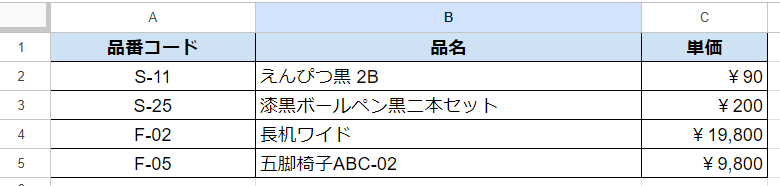
ワークフローへのマスターデータ登録
マスターデータの グルージェントフロー への登録は、グルージェントフロー 管理者が行います。ここで登録したマスターデータは複数の入力フォームで活用できます。そのため、1か所のマスターデータを更新すれば、それを活用しているすべての入力フォームに自動的に反映されるのです。
Google Workspace と連携してご利用であれば、スプレッドシートでマスターデータを作成することで、システム管理者でなくてもマスターデータを更新することができます。マスターデータはスプレッドシートのURLで登録するため、そのマスターデータの編集権限があればどなたでもマスターデータを管理できます。
登録済みマスターデータの更新と管理
マスターデータはスプレッドシートを直接編集したり、CSVをアップロードすることで更新可能ですが、手作業は漏れやミスの要因となります。
そこで弊社では、お客様のローカル環境の基幹システムのCSVデータをSharePoint上のExcelやGoogle Workspaceのスプレッドシートに定期的に変換するGluegent Bridgeというツールをご提供しています。
*ビジネスプランはGluegent Bridge を標準提供しています。
申請フォームへのマスターデータ自動反映
登録されたマスターデータは、入力フォームを作成する際に選択できます。
グルージェントフロー は、申請(タスク)を作成するたびに、その入力フォームで参照しているマスターデータの内容を読み込みます。読み込んだデータを使って、申請時のプルダウンメニューに表示します。申請者すべてが単一のスプレッドシートから取得されるデータを利用するため、価格等の相違もありませんし、選択式にすることで表記の揺れも抑えることができます。
外部データとしてマスター管理するメリット
このように、グルージェントフロー では、マスターデータをExcelやスプレッドシート、CSVで作成できるため、柔軟に利用することができます。また、入力フォームとマスターデータの管理権限を明確に分けることで、重要なデータを安全に共有、利用するとともに、グルージェントフロー 管理者への業務負荷も軽減します。